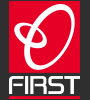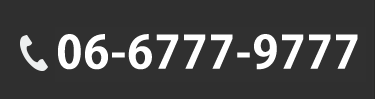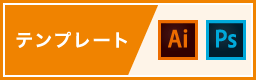カセットラベル・インデックスカード仕様
対応アプリケーション
- Adobe Illustrator CS6 まで
「透明」「ぼかし」「ドロップシャドウ」などの特殊効果をご使用の場合、適切な処理を施さないとうまく出力されない場合がございますので、Photoshopなどの画像データでの作成をお勧めいたします。
- Adobe Photoshop CS6 まで
- 画像ファイル(PSD・JPEG・GIF・BMP・PNG・TIFF)
- 修正が必要な際には、別途修正費がかかる場合がございます。
- Microsoft Office Word/Excel/PowerPoint、Adobe InDesignでのご入稿も承りますが、商品によりPDF変換等が必要となります。詳しくはお問い合わせください。
完全版下データ作成の手順
各種印刷物のサイズでデザインを作成
カラーモード
- CMYKまたはグレースケールで作成してください。出力機がCMYKインクの為、RGBの色は出力不可です。
- オフセット印刷で特色印刷をご希望のお客様は、データでのDICの特色指定とプリント出力見本にチップを必ず付けてください
Illustratorのキュメントのラスタライズ効果設定
- 「効果」メニューの「ドキュメントのラスタライズ効果設定」を選び、解像度を300~400ppiに設定することをお勧めいたします。
文字(フォント・テキスト)
- Illustratorはアウトライン化、Photoshopはラスタライズ化を必ずしてください。
画像データ
- カラーモードは、CMYKまたはグレースケールモード。
- 原寸サイズで、解像度350dpi~400dpi。(200dpi以下では、画像がかなり粗くなります。)
- 推奨保存形式はPhotoshop eps形式ですが、その他の保存形式も対応可能です。PSD形式の場合は、各レイヤーをラスタライズし、なるべく統合しておいてください。
- Illustratorに画像を使用する場合、埋め込みではなく「リンクで配置」することをお勧めいたします。リンク配置した画像データも一緒に入稿してください。
塗り足し・仕上がり線
- 塗り足しは3mm程度付けてください。仕上がり線は不要です。
- 塗り足しがない(少ない)場合、断裁時に若干の位置ズレが生じた時に、デザインの無い部分が見えてしまう可能性がございます。
3. illustratorではデータ保存時に「PDF互換ファイルを作成」にチェック
データ保存時に「PDF互換ファイルを作成」にチェックを入れてください
- 別名で保存→Illustratorオプションの「オプション」から「PDF互換ファイルを作成」にチェックを入れ、保存してください。
Illustratorの保存形式
- Adobe Illustrator(ai)形式またはIllustrator EPS(eps)形式で保存してください。Windowsをご使用のお客様は、ファイル名に必ず拡張子を付けてください。
4. 出力見本のご支給をお願いします
- プリントアウトした出力見本をご支給ください。プリントアウトでのご支給が難しい場合は、出力イメージが再現されているJPEG形式画像またはPDFファイルでご支給ください。(高解像度が望ましい。)
- 出力見本がない場合、データ出力に関するトラブルが発生しましても当社で確認ができないため、納品後の製品に関してクレーム等お受けできない場合がございます。
5. 入稿前の最終チェック
- サイズ:弊社規定のサイズで作成していますか?
- フォント:文字はすべてアウトライン化(ラスタライズ化)していますか?
- カラー:印刷方法に沿ったカラー設定ですか?
- 配置画像:リンク画像はお揃いですか?
- 保存:「PDF互換ファイルを作成」にチェックを入れましたか?
- 出力見本:プリントアウトまたは画像データでご用意できていますか?
ご入稿方法
メールまたはCD・DVD・フラッシュメディアでご入稿ください。
メール入稿
- 入稿データは圧縮してください。
- 5MBを超える場合、データ転送サービスなどをご利用ください。
仕上がり済み印刷物のご支給
- 仕上がり済み印刷物のご支給の際は、仕様・規格を担当者までご確認ください。なお、セットの際に若干の不良が発生することがございますので、必ず予備を発注数の10%以上ご支給ください。